DNS (Domain Name Service) digunakan untuk menyelesaikan alamat server dengan nama domain. Dalam hal ini, DNS memiliki kelipatan A, TXT, MX, CNAME, dll. Setiap jenis catatan DNS memiliki pekerjaan independen; misalnya, Catatan digunakan untuk menyelesaikan IP server dengan domain yang ditentukan, MX record digunakan untuk mengkonfigurasi Mail Exchanger untuk domain. Demikian juga, dalam banyak kasus, Anda mungkin perlu menambahkan/menghapus/memperbarui data DNS di cPanel.
1. Masuk ke cPanel menggunakan Nama Pengguna &Sandi . yaitu; (https://domainanda.com:2083 atau https://domainanda.com/cpanel)
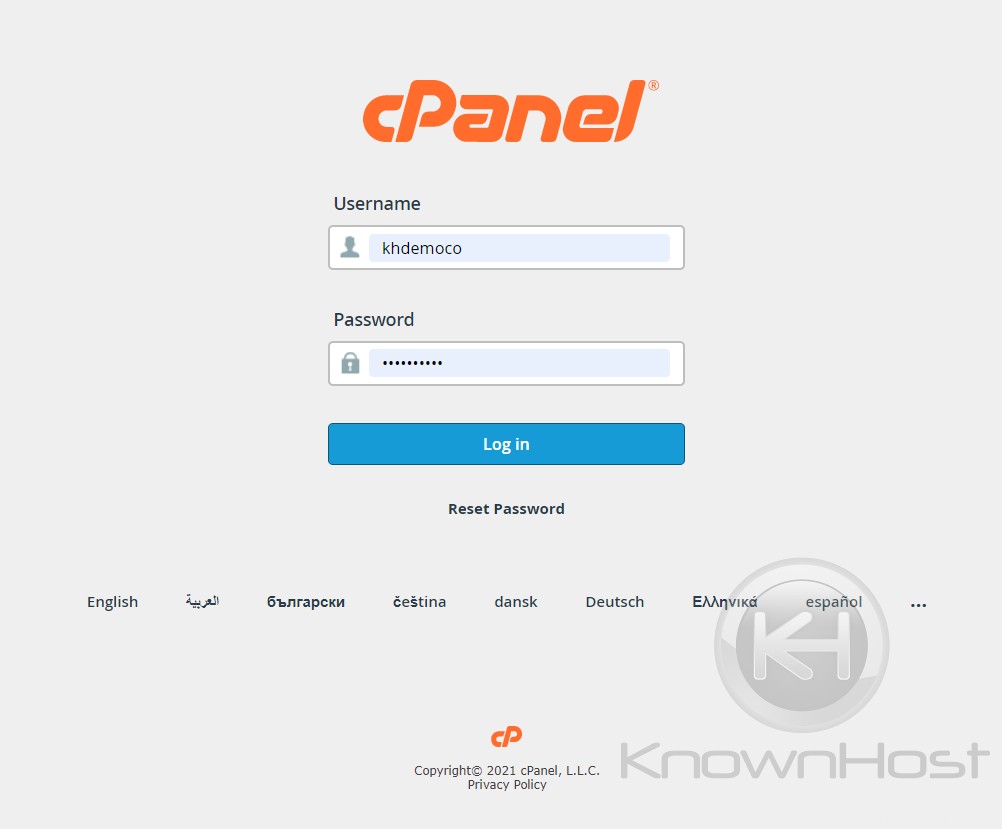
2. Navigasikan ke Domains → Editor Zona .
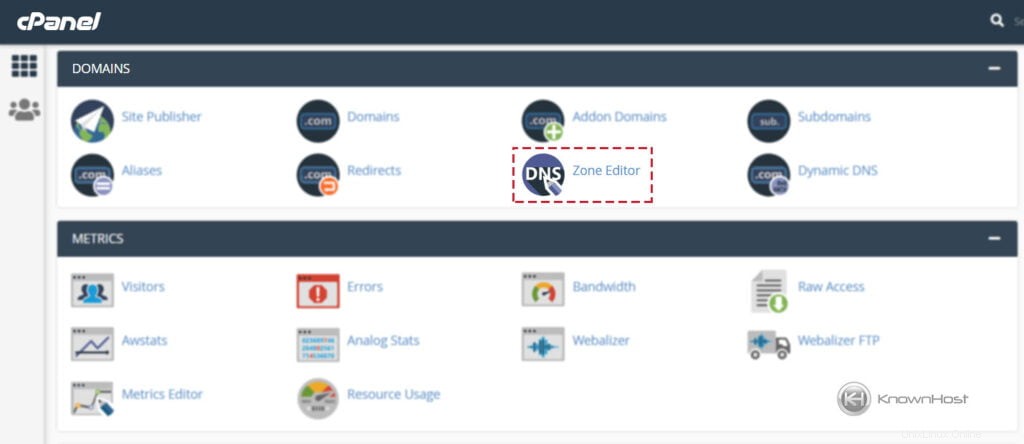
3. Navigasikan ke Nama Domain tertentu → Klik “Kelola “.
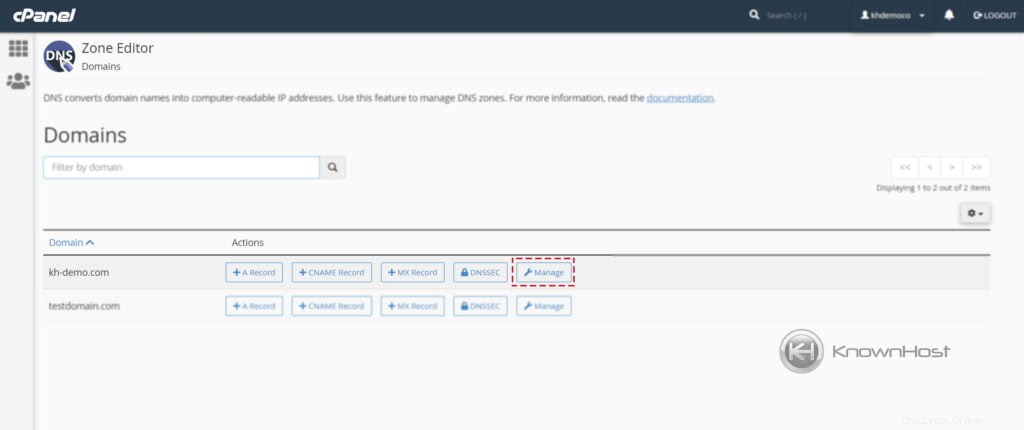
4. Sekarang klik “+ Tambahkan Catatan “.
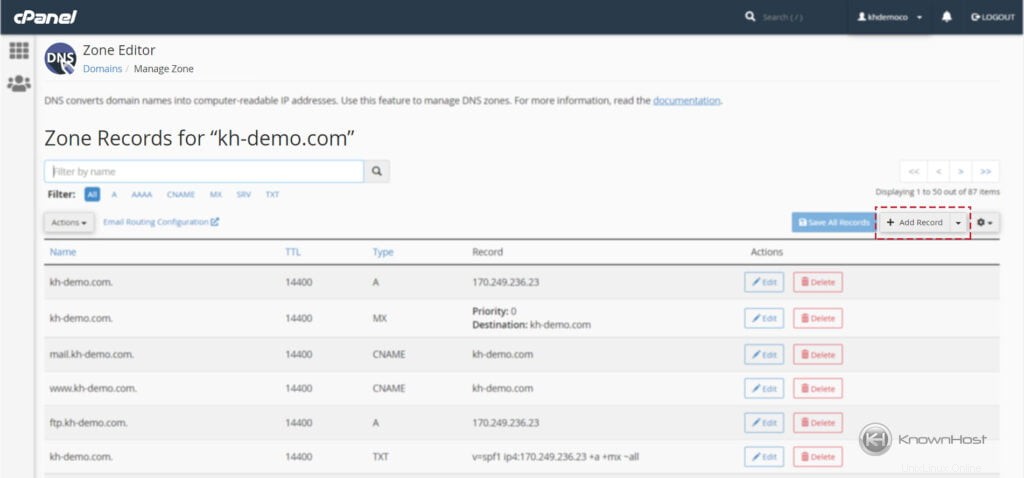
5. Sekarang masukkan detail berikut,
Nama zona yang valid :Masukkan nama zona yang valid.
TTL :Masukkan waktu untuk mengetahui penyelesai DNS bahwa berapa lama harus menyimpan cache DNS kueri sebelum meminta yang baru.
Ketik Rekam :Sekarang pilih jenis rekaman dari tarik-turun (A, TXT, MX, NS, CNAME, dll.).
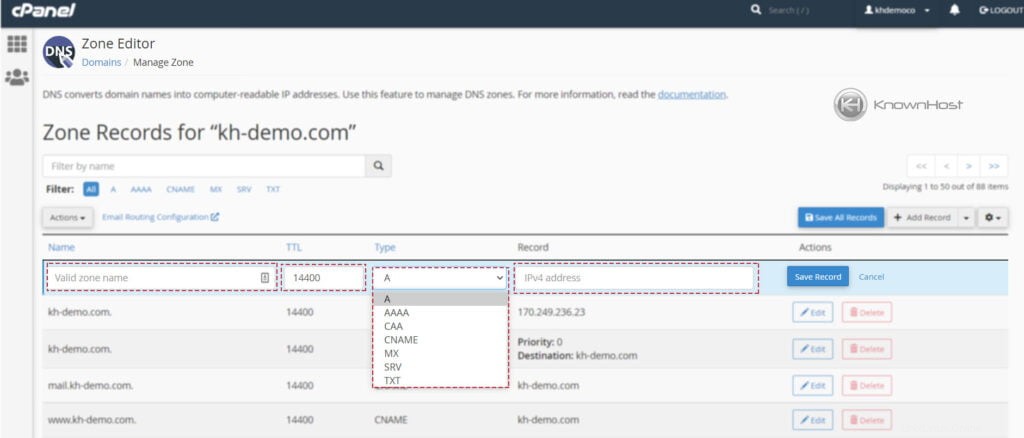
6. Sekarang, untuk berhasil menambahkan catatan → Klik “Simpan Catatan “.
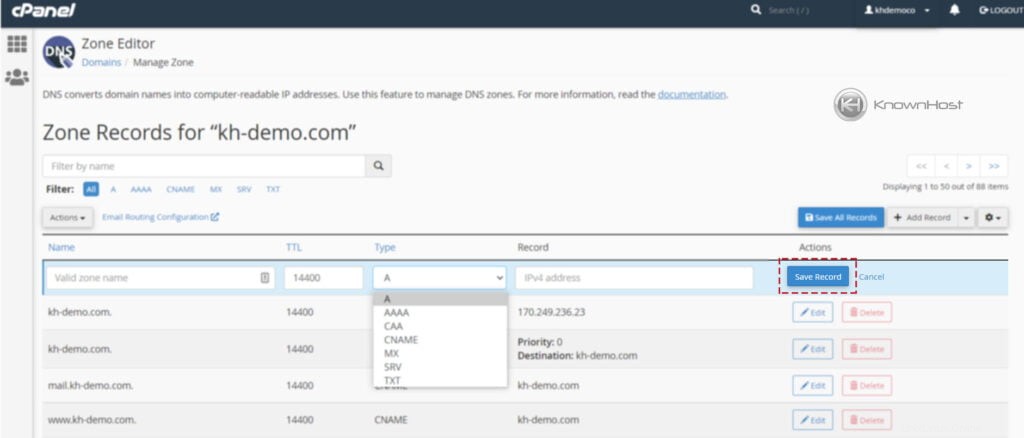
Mengedit Data DNS yang Ada
1. Masuk ke cPanel menggunakan Nama Pengguna &Sandi . yaitu; (https://domainanda.com:2083 atau https://domainanda.com/cpanel)
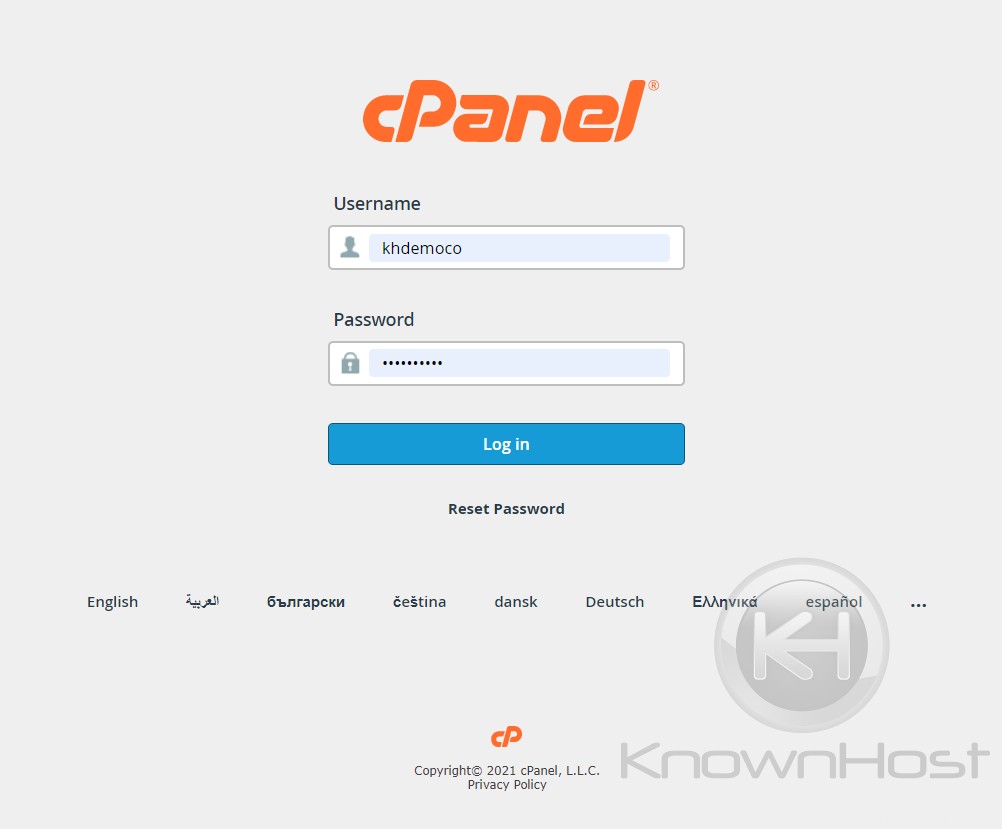
2. Navigasikan ke Domains → Editor Zona .
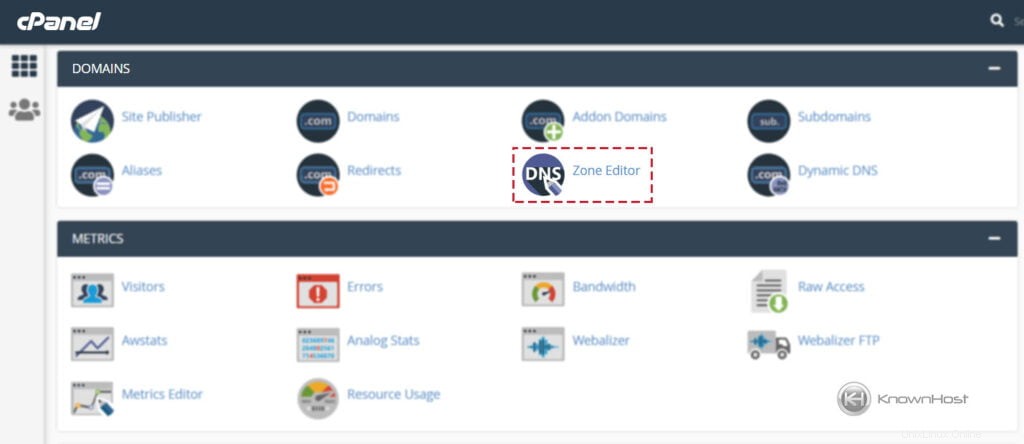
3. Navigasikan ke Nama Domain tertentu → Klik “Kelola “.
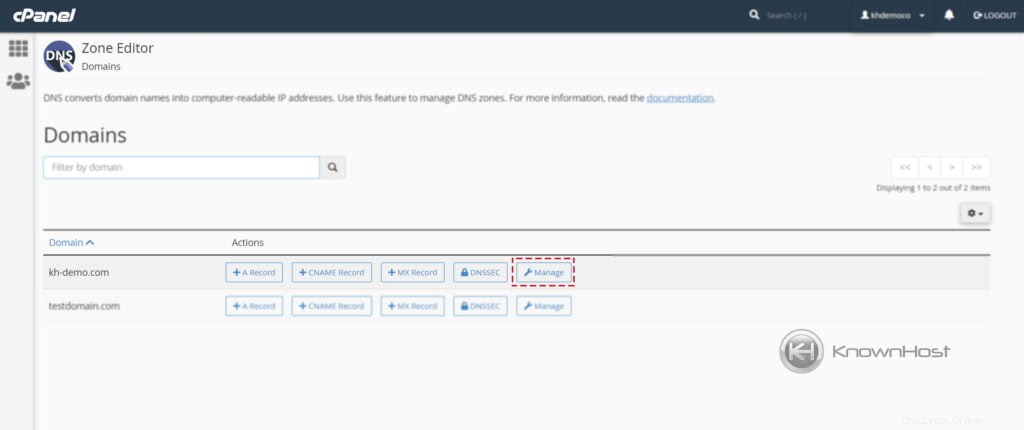
4. Anda dapat mengedit data DNS yang ada dengan mengklik tombol “Edit ” di sebelah data DNS saat ini.
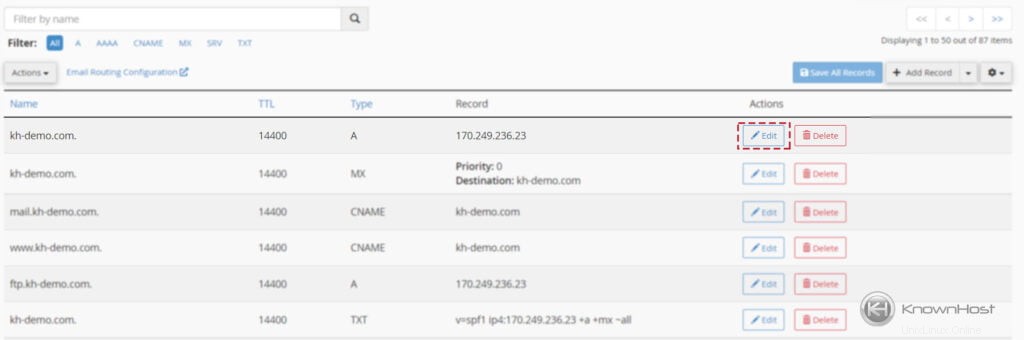
Menghapus Data DNS
1. Masuk ke cPanel menggunakan Nama Pengguna &Sandi . yaitu; (https://domainanda.com:2083 atau https://domainanda.com/cpanel)
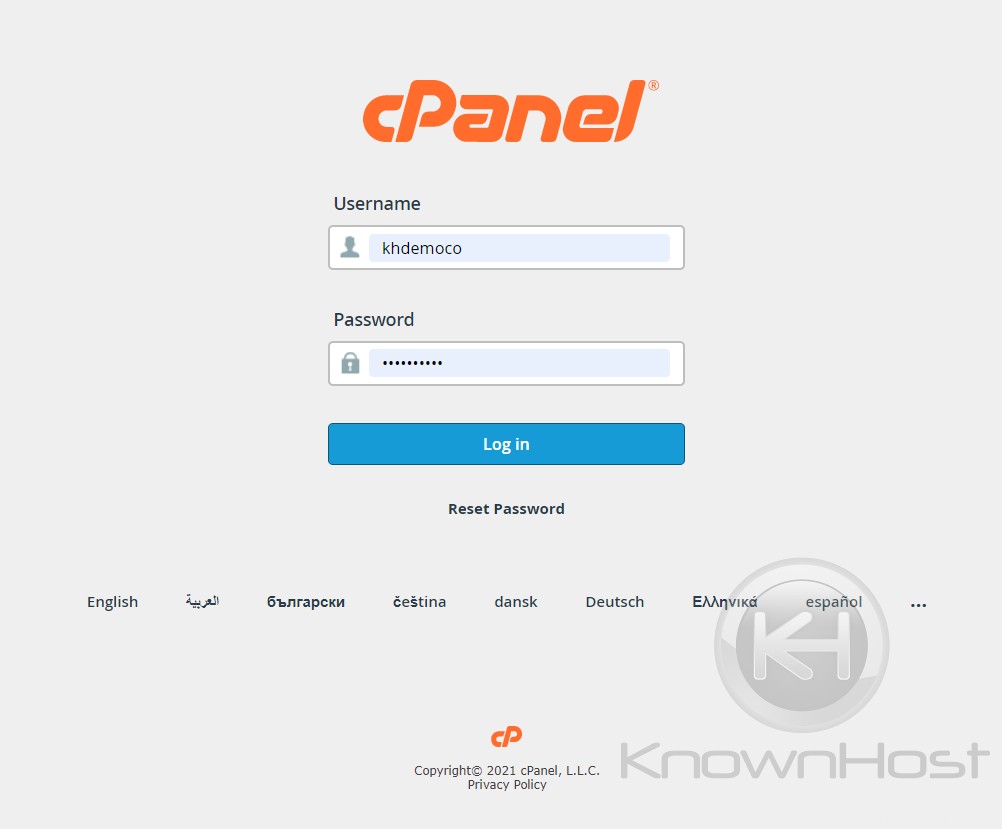
2. Navigasikan ke Domains → Editor Zona .
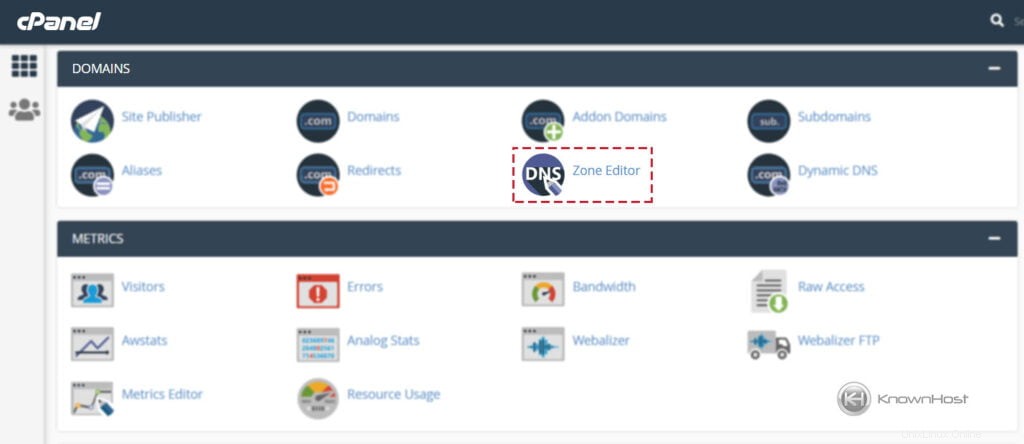
3. Navigasikan ke Nama Domain tertentu → Klik “Kelola “.
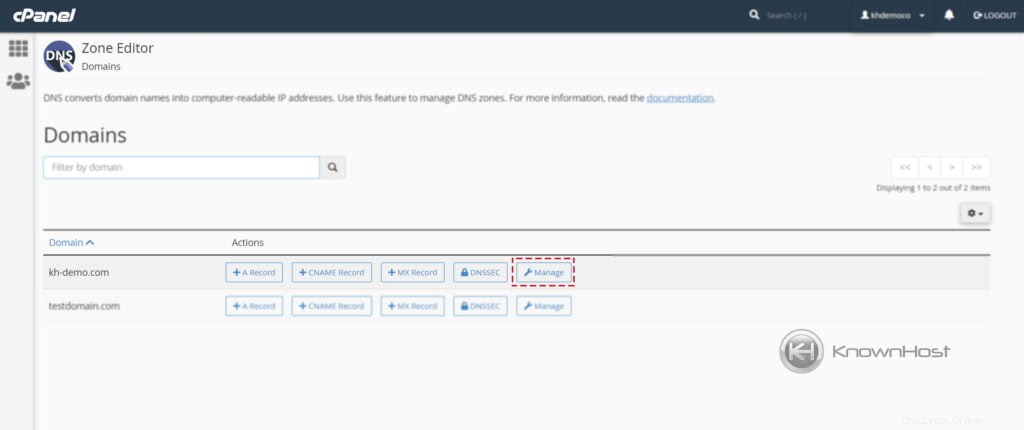
4. Anda dapat menghapus/menghapus data DNS yang ada dengan mengklik tombol “Hapus ” di sebelah data DNS saat ini.
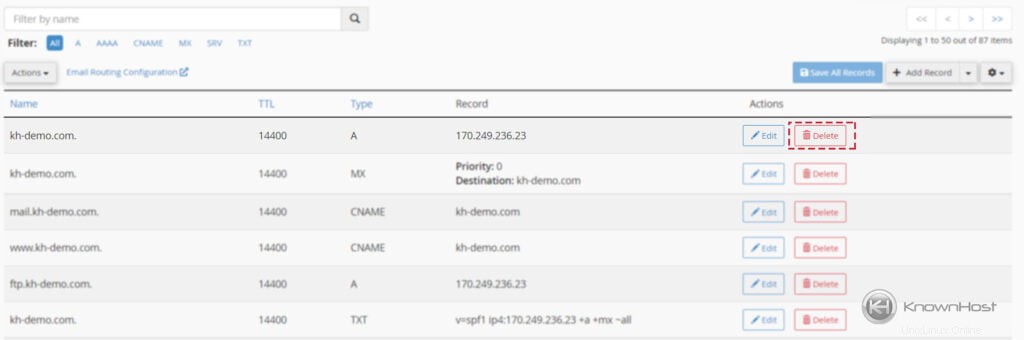
Kesimpulan
Sekarang kita telah membahas cara menambahkan/memodifikasi/menghapus catatan DNS di cPanel. Anda seharusnya dapat mengedit/memodifikasi data DNS yang ada atau yang baru secara manual dengan panduan langkah demi langkah ini.